

|
办公软件是指可以进行文字处理、表格制作、幻灯片制作、图形图像处理、简单数据库的处理等方面工作的软件。目前办公软件朝着操作简单化,功能细化等方向发展。办公软件的应用范围很广,大到社会统计,小到会议记录,数字化的办公,离不开办公软件的鼎力协助。另外,政府用的电子政务,税务用的税务系统,企业用的协同办公软件,这些都属于办公软件。 Gem for OneNote v38 加入按标题内的数字的值对 OneNote 页面进行排列的功能。 页面标题是章节 + 数字
一般情况下,通常小说都是按章节 + 数字的格式,来作为标题的。 在导入到 OneNote 时,可能会出现章节排序错乱,不是按小说的章节顺序进行排列。 比如,下图就出现这种排列: Chapter1 Chapter10 Chapter100 Chapter101 …… 正常的排列应该是: Chapter1 Chapter2 Chapter3 …… Chapter10 ….. 也就是说,正常的排列应该是按 Chapter 后面的数值进行排列的。 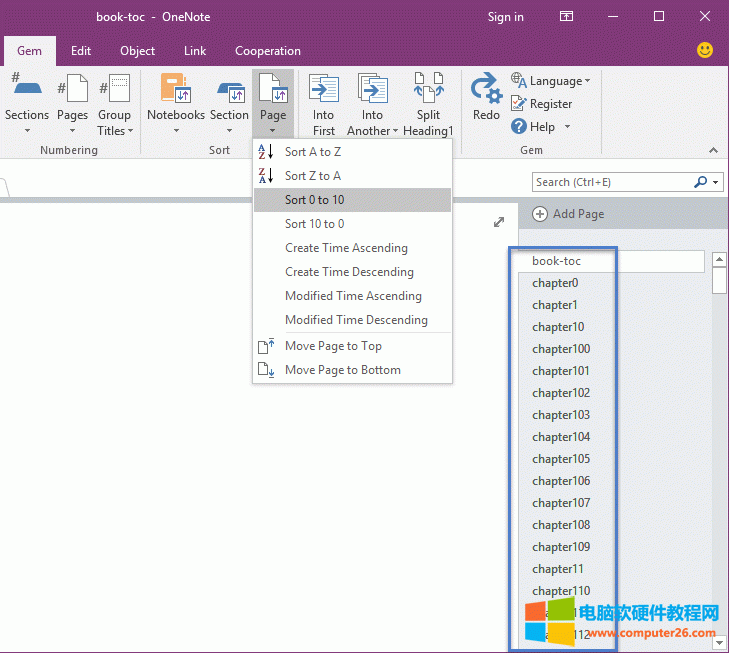 按标题里的数值排列
为了按正常的章节排序,可以使用 Gem for OneNote 的排列页面菜单下的"按 0 - 10 排列" 的功能。 在“珍”选项卡 -> “排列”组 -> “页面”菜单下 -> 点击“按 0 - 10 排列”。 我们就可以看到,页面被排列为 Chapter1 Chapter2 Chapter3 …… Chapter10 ….. 这样,就可以恢复原来小说的章节顺序了。 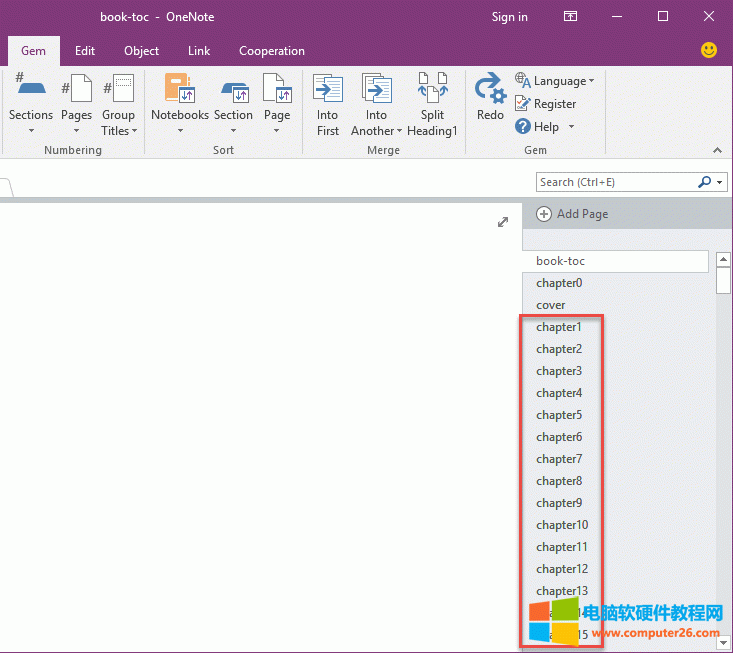 按 10 - 0 顺序排列 同时,Gem for OneNote 也提供了“按 10 - 0 排列”功能。 这个功能和 “按 0 - 10 排列”相反,是按 10 到 0 的倒序排列的。 其他的页面排序方法 Gem for OneNote 提供以下的方法对页面进行排序:
Office办公软件是办公的第一选择,这个地球人都知道。 |
温馨提示:喜欢本站的话,请收藏一下本站!